2022/10/25
街並みなどの風景写真を撮影した時、
「街並みは良いんだけど、空がなんとなく微妙だな~」
みたいな経験ってありますよね!
そんな時、空だけを入れ替えられたら
めちゃめちゃ便利だとおもいませんか?
でも空だけを合成するのってなんだか難しそう!!!
そう感じる人も多いと思いますが。
凄く簡単な方法があるんです!!
初心者でも簡単に空だけを入れ替える方法ご紹介します!
空を置き換えよう
ではまず素材写真を読み込みます。
なんだか哀愁感漂うシュールな街並みの写真ですね。
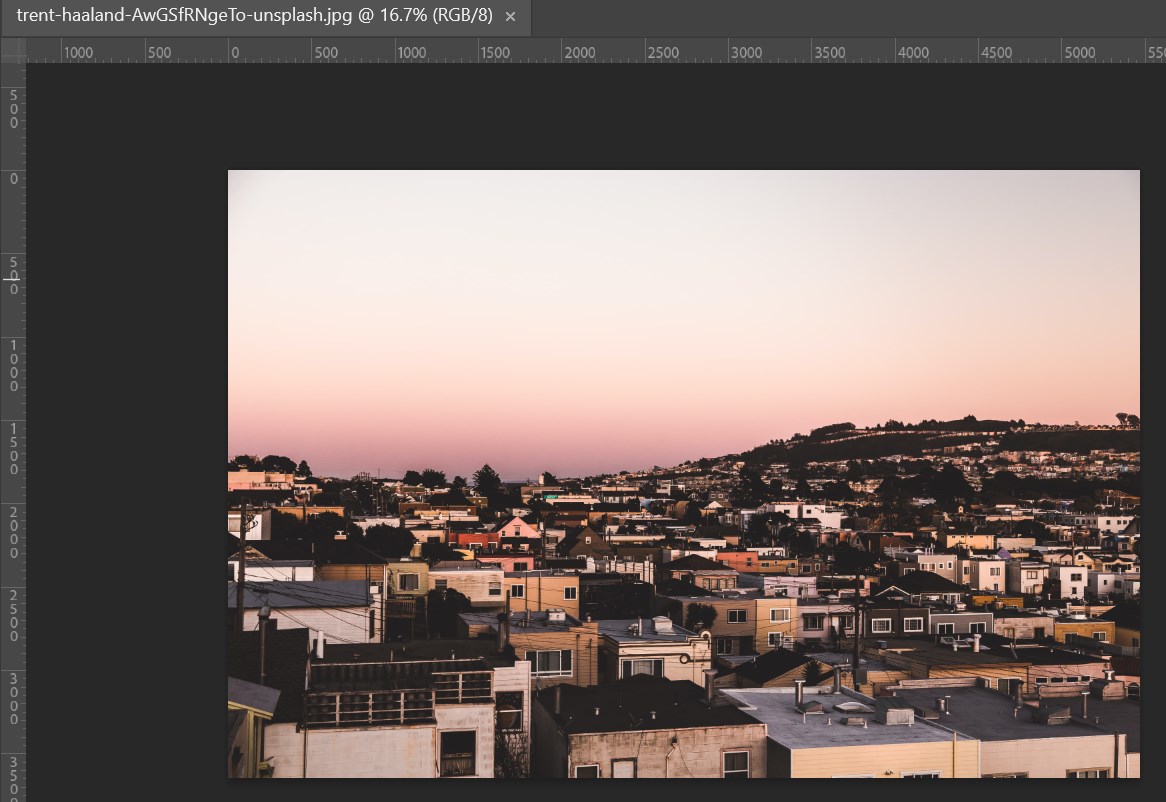
「もう少し青空の時に撮れば良かったなぁ~!」と後悔したとしましょう!
ではまず上部メニューの「編集」(赤枠箇所)→「空を置き換え」をクリックします。
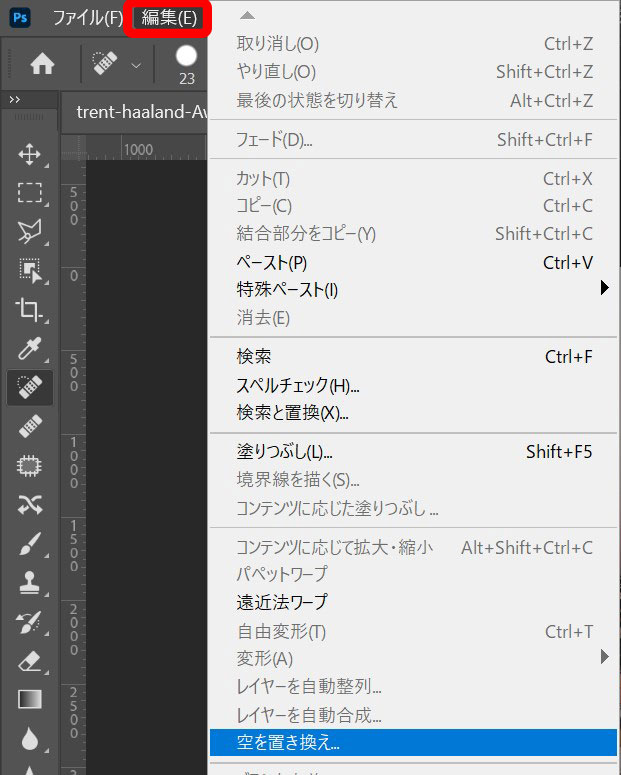
するとこのような編集画面が現れます。
そして赤枠の箇所をクリックします。
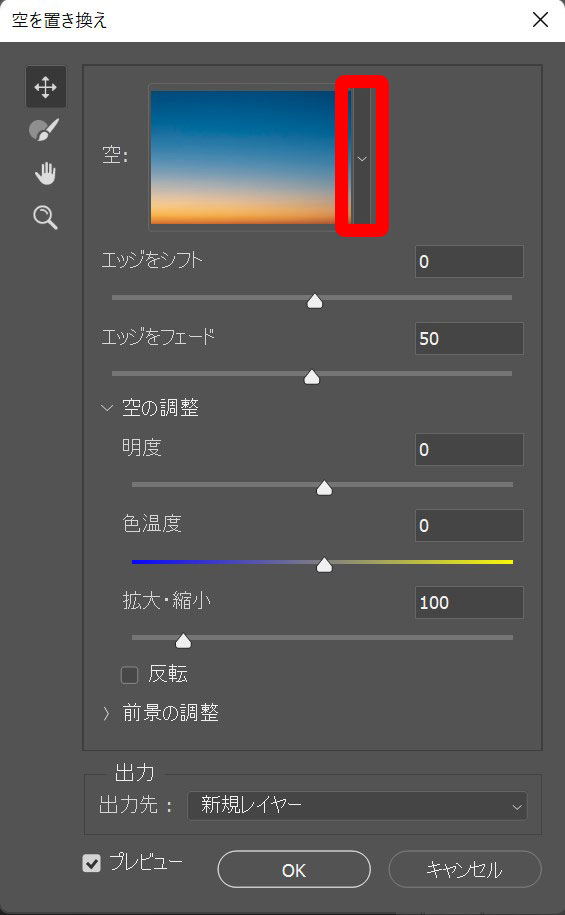
色んな表情の空が出てきますので自分好みの空を選択してみてください!
今回私は、赤枠の青空を選択してみました。
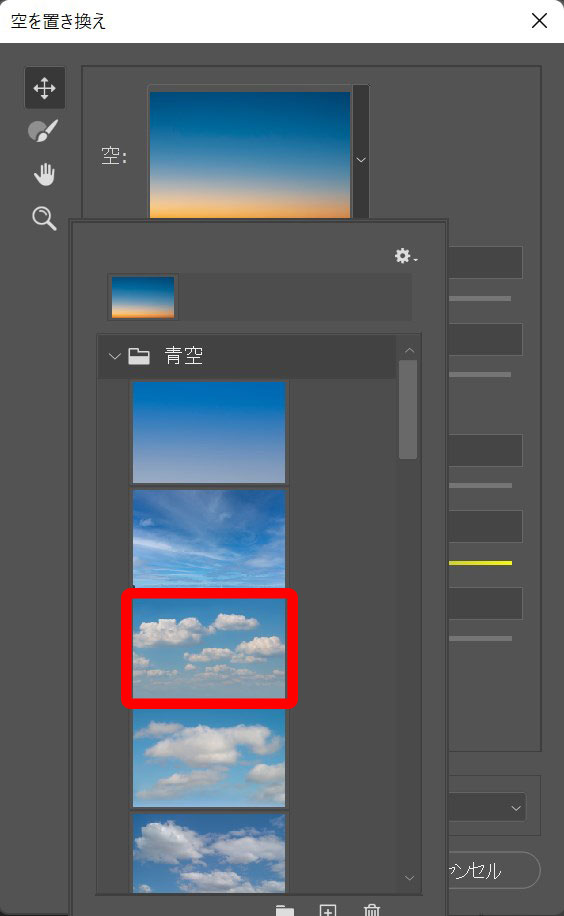
そしたらなんと!あっという間にシュールな空が青空に早変わり!!
凄くないですか!?
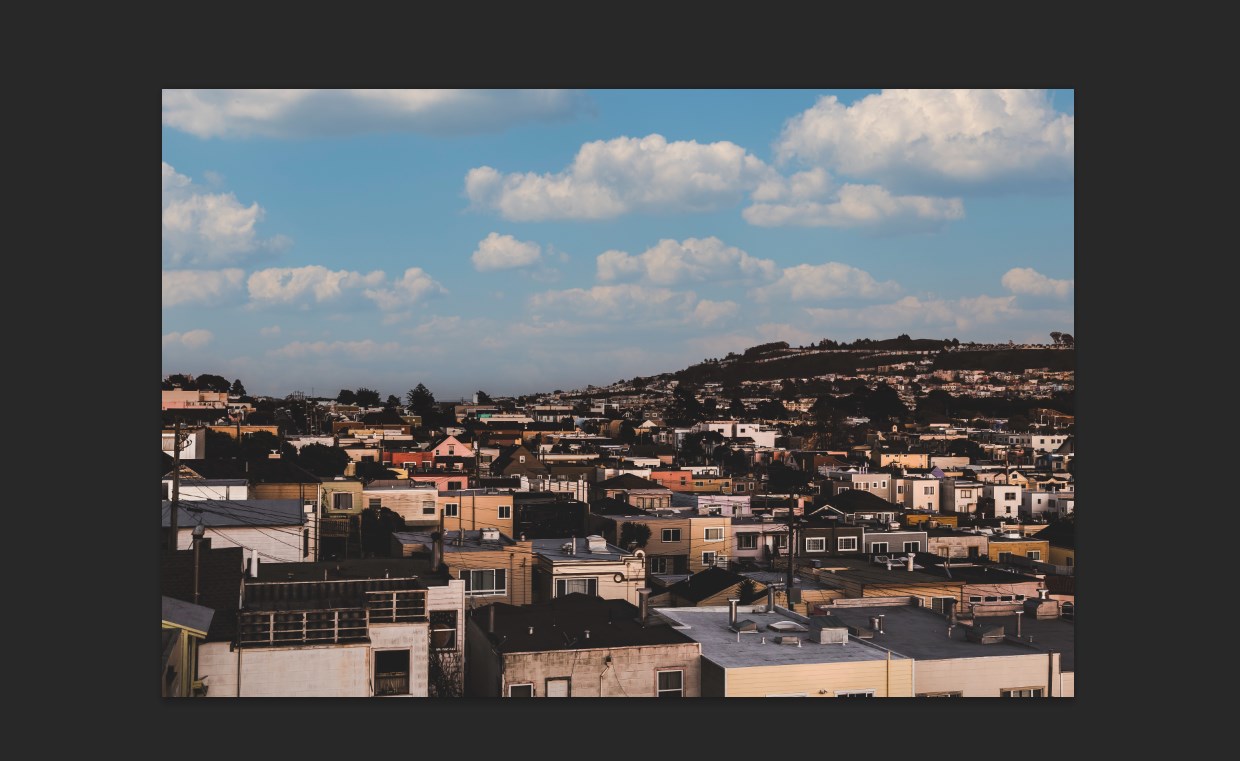
これ、中級者のデザイナーでも結構知らなかった人が多く、
結構驚かれた方法なので、初心者の方は是非覚えて置いてくださいね!
まとめ
いかがでしたか?
今回は初心者でも簡単に空だけを入れ替える方法ご紹介しました!
このように知ってるだけで作業効率がめちゃくちゃ上がる方法を
これからもご紹介していくので、お楽しみに!!
弊社BOPコミュニケーションズでは、Web広告の配信・運用を承っております。
・売上を伸ばすためにWeb広告を活用してみたい。
・自社で広告配信をしているが、手探り状態なので効率を上げたい。
・広告の運用をプロに任せて、よりビジネスを大きくしていきたい。
そんな場合は、お気軽にご相談ください!
★フォームからすぐにお問い合わせしたい場合はこちら↓

